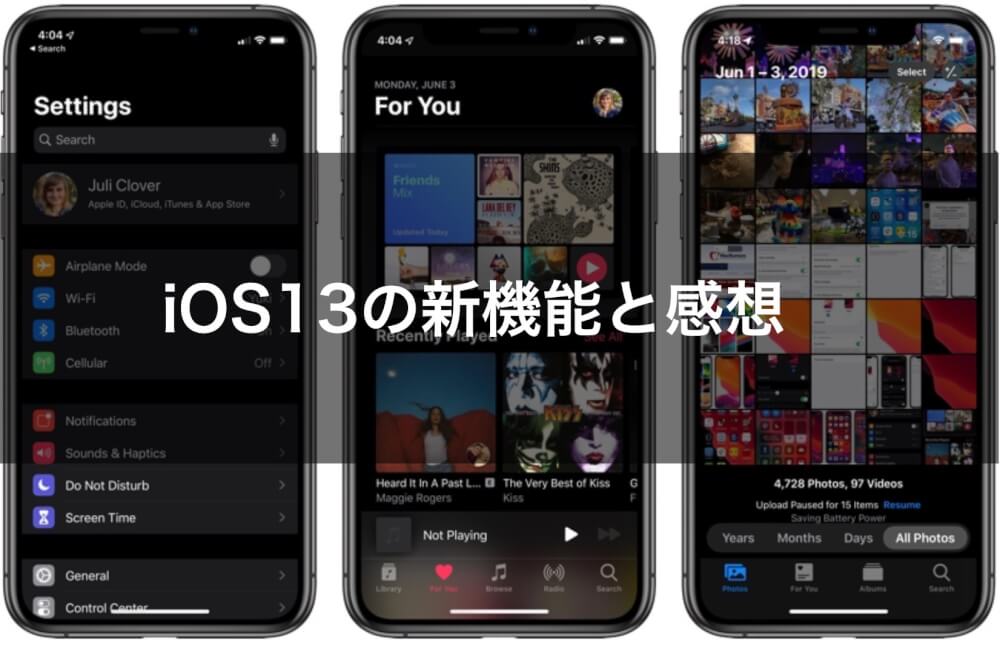iOS13以降、iPhoneやiPadのSafariではページを開いても空白のままページがロードされない問題がしばしば起こるようになってしまいました。
そこで今回はSafariの空白問題の対処方法をご紹介いたします。
Safariが空白の時を解消する方法
コンテンツブロッカーをオフにする
まずコンテンツブロッカーを利用している場合は、一時的にオフにしてみましょう。
※コンテンツブロッカーを使っていない方はこの項目はスルーしても問題ありません。
左上の「AA」ボタンをタップすると「コンテンツブロッカーをオフ」という項目が表示されるのでタップします。
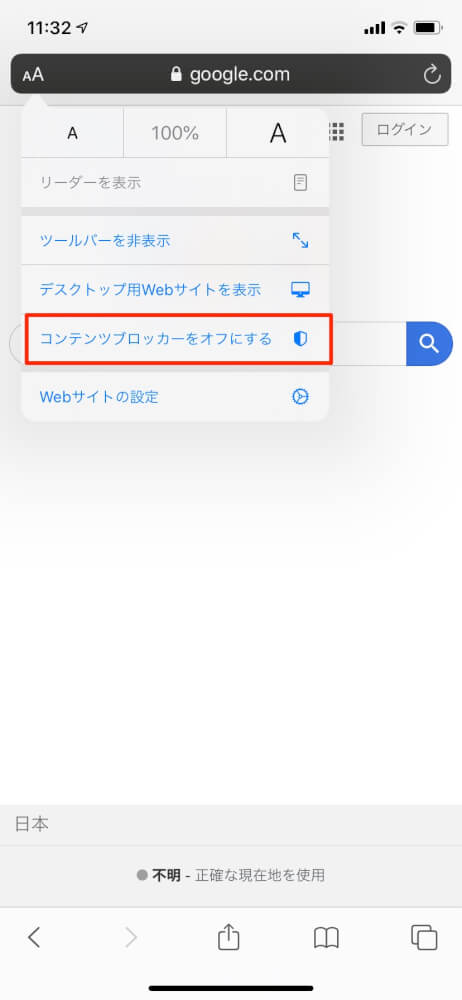
そしてページを更新してみましょう。
コンテンツブロッカーを使っている方の場合、これで問題が解決する方も多いはず。
Safariを一度終了する
現在バックグラウンドで動いているアプリ一覧を表示して、Safariを一度終了してみましょう。
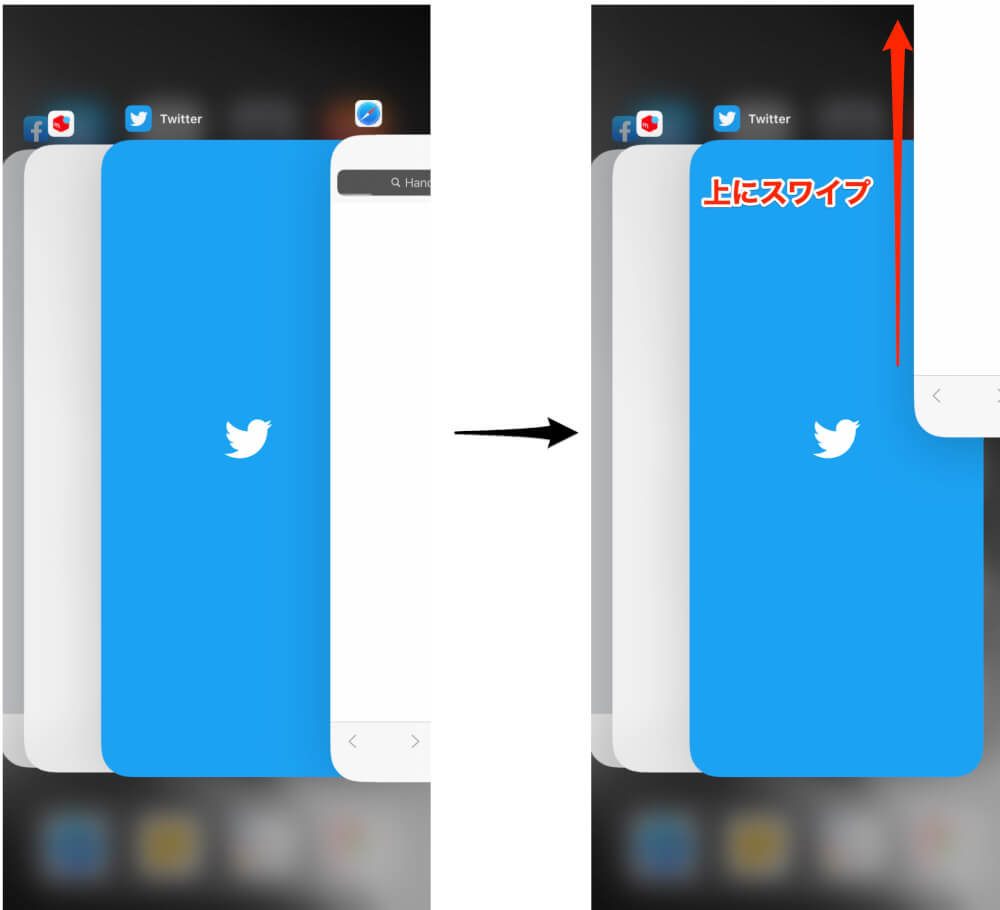
- ボタンの無いiPhoneX以降のiPhoneの場合は下から上にスワイプすると一覧が表示されます。
- iPhone8のようなボタン有りiPhoneの場合はホームボタンを2度押すと一覧が表示されます。
一覧が表示されたら、Safariを上にスワイプすることで終了できます。
そしてもう一度Safariを立ち上げると、空白の問題は解決しているハズです。
これで空白問題の9割程度は解決するでしょう。
iPhoneの再起動
これでも問題が起きる場合はiPhoneを再起動してみましょう。
再起動することで、iOSのメモリ関係がクリアになりSafariがうまく動作するケースがあります。
iPhone X以降のホームボタン無しiPhoneの場合
音量を下げるボタンと電源ボタンを長押しします。
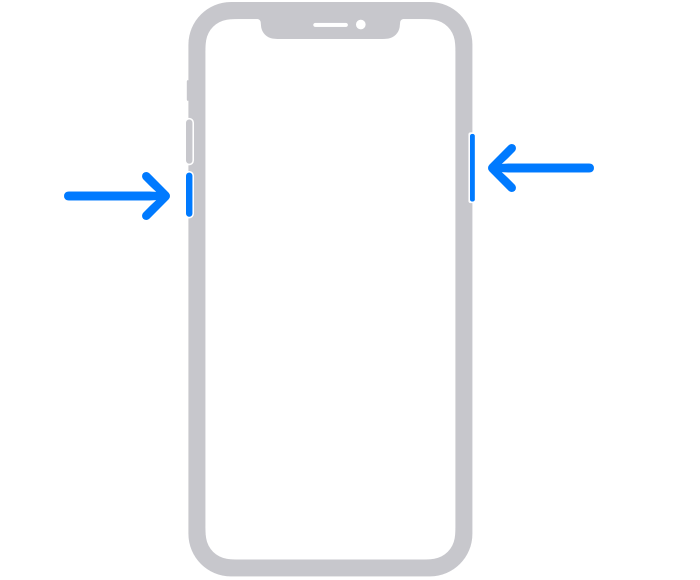
赤色の電源をオフにするためのスライダーが表示されたら、スワイプして電源を切りましょう。
1分後、電源ボタンを長押ししてiPhoneの電源をオンにしてください。
iPhone8のようなホームボタン有りiPhoneの場合
電源オフの赤色のスライダーが表示されるまで、電源ボタンを長押しします。
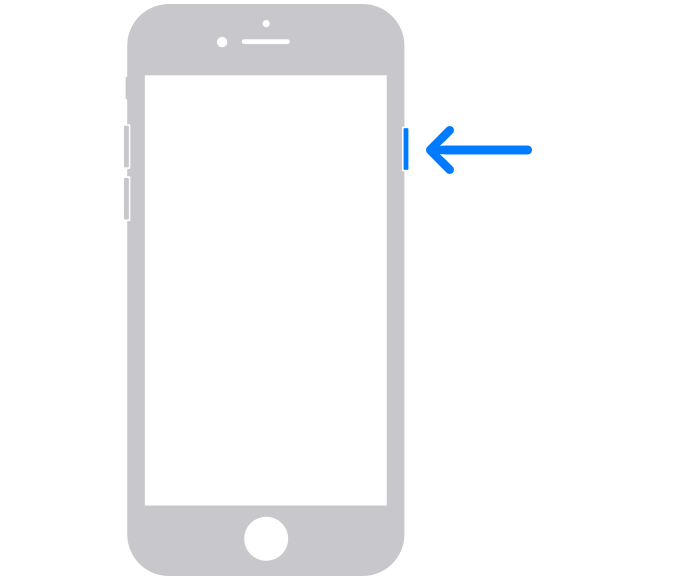
スライダーが表示されたらスワイプして、電源をオフにしましょう。
1分後に電源ボタンを長押しして、電源をオンにします。
Safariの履歴を消去する
それでもうまく行かない場合は、Safari内のキャッシュに問題があるのかもしれません。
その場合は設定のSafari→「履歴とWEBデータを消去」でデータの消去を考えてみてください。
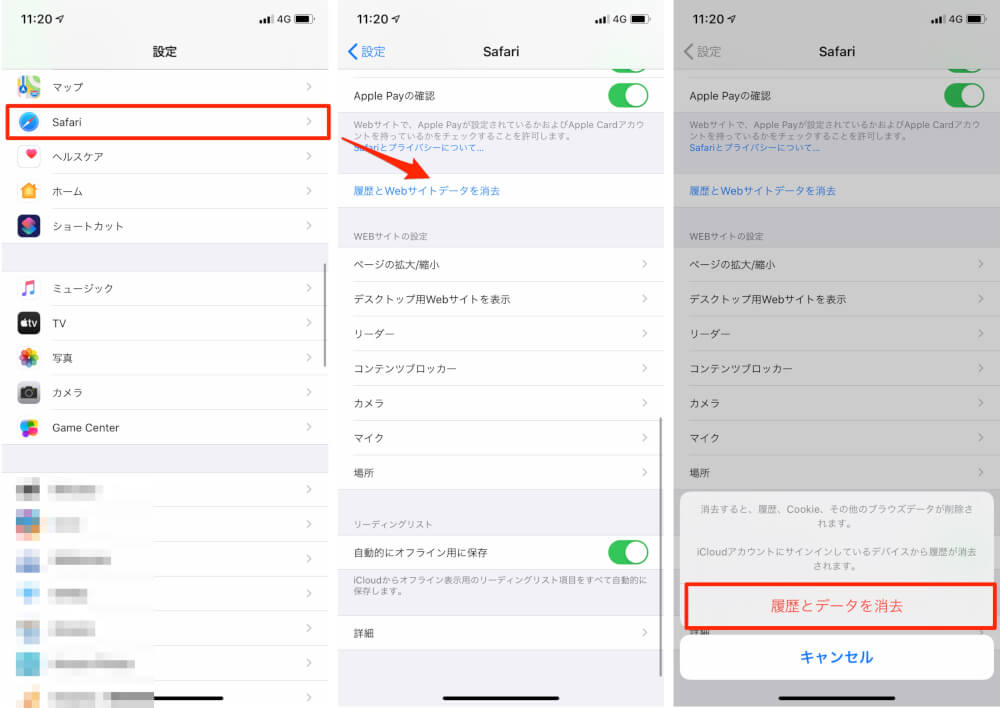
iCloudと同期している場合は、他の同期している端末の履歴等も消えてしまうので慎重に選択するようにしましょう。
ネットの接続の問題を考慮する
これでもSafariが空白になる場合はそもそもネットの回線の問題が考えられます。
- 機内モードのオン・オフ
- WI-FIのオン・オフ
- 携帯回線で試してみる
これらの方法を試してみましょう。
Experimental Featuresを確認する
これでもダメな場合は、SafariのExperimental Featuresの項目をいじってしまった可能性があります。
設定→Safari→詳細→Experimental Features
この中で、オンになっている項目を全てオフにしてみましょう。
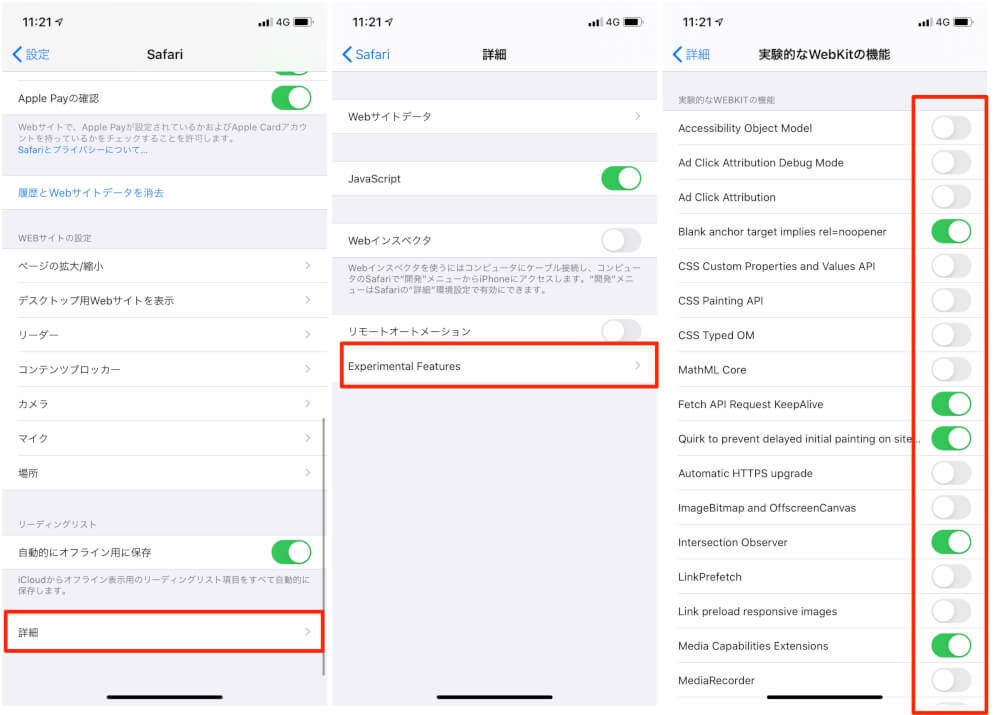
まとめ
ほとんどの方はコンテンツブロッカーをオフにするかSafariの再起動でうまく行くと思います。
iOS13はSafariの機能を強化したせいか、メモリ周りが若干不安定になっている様子。iOS13のマイナーアップデートが近日中に来る模様なので、それを待つのも良いかもしれませんね。